

|
根据运行的环境,操作系统可以分为桌面操作系统,手机操作系统,服务器操作系统,嵌入式操作系统等。 对于刚接触Batchplot软件的用户来说,可能还不知道Batchplot怎么批量打印?那么今天小编就为大家讲解一下关于Batchplot批量打印的方法,还不会的朋友可以来学习一下哦。 首先,在电脑上打开Batchplot软件,输入“ap",打开加载/卸载应用程序。根据插件安装目录加载插件(如图所示)。 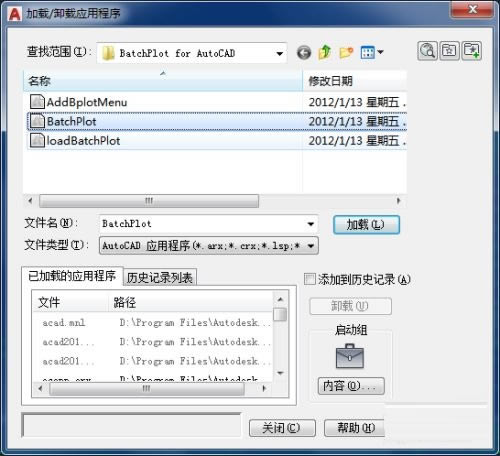
然后,打开加载/卸载应用程序右下角的”内容“,在启动组时面再次添加插件。这样设置以后每次打印都不用重新设置了(如图所示)。 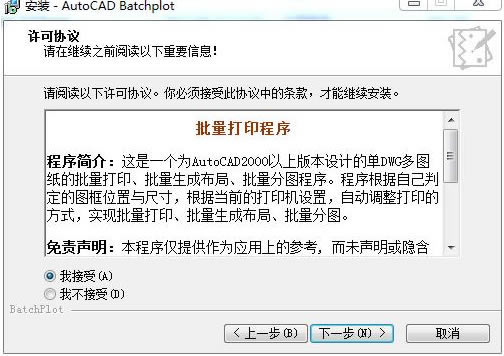
接着,在CAD中输入“BPLOP”就可以打开批量打印设置了(如图所示)。 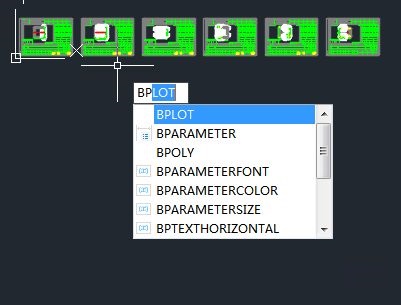
选择图层层,这里以单一的图层作为的图框(如图所示)。 
最后,选择打印的区域,选择好后要打印的区域这样显示。其它部分根据需要自我设置。就可以批量打印了(如图所示)。 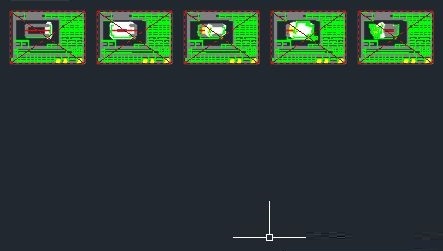 以上就是小编讲解的Batchplot批量打印方法介绍,想必大家都已经学会了。 |
温馨提示:喜欢本站的话,请收藏一下本站!